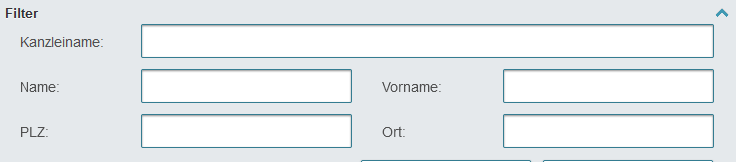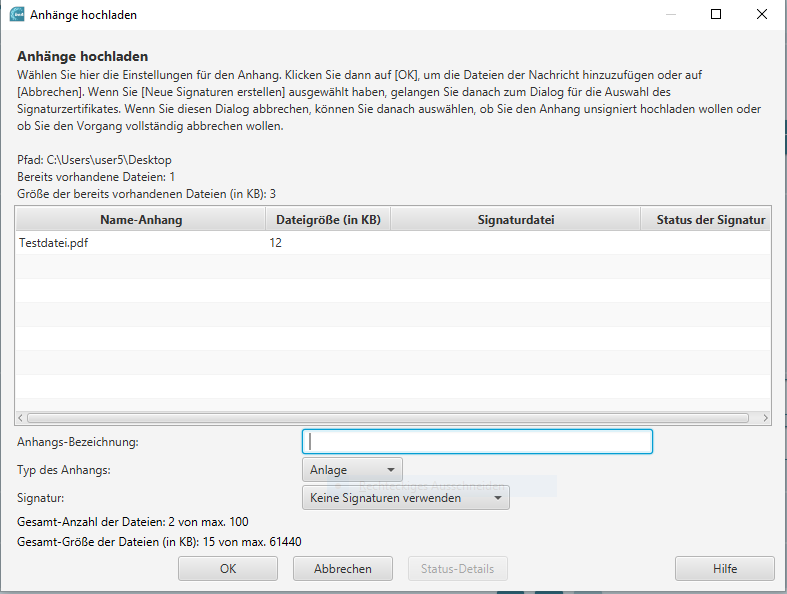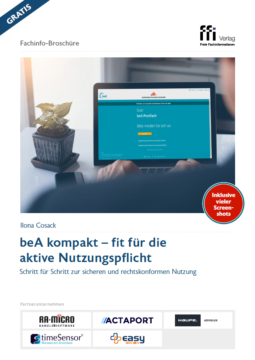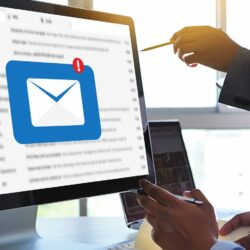Seit dem 1.1.2022 sind Rechtsanwält:innen nach § 130d ZPO n.F. verpflichtet, Schriftsätze an Gerichte ausschließlich als elektronisches Dokument zu versenden. Um den Versand rechtssicher durchzuführen, möchte ich mit diesem Beitrag die wesentlichen Grundzüge des Nachrichtenversands per beA Schritt für Schritt erläutern:
Bereit für die aktive Nutzungspflicht? Hier geht es zur neuen kostenlosen Fachinfo-Broschüre „beA kompakt – fit für die aktive Nutzungspflicht“ von Ilona Cosack
1. Vorbemerkungen
Dieser Beitrag geht von folgenden Grundvoraussetzungen beim Nachrichtenversand per beA aus:
- Rechtsanwält:innen müssen ihr beA bereits empfangsbereit eingerichtet haben. Grundkenntnisse bezüglich der Navigation im beA setzen wir daher voraus.
- Nachrichten werden über die Weboberfläche des beA versandt. Besonderheiten von Kanzleisoftwarelösungen können wir leider nicht berücksichtigen.
- Unsere Ausführungen gelten unabhängig davon, ob Rechtsanwält:innen oder Mitarbeitende eine beA-Nachricht verfassen.
2. Schritte der Nachrichtenerstellung
Folgende Schritte müssen Sie bei der Erstellung einer beA-Nachricht beachten:
2.1 Erstellung der Nachricht initiieren
Im ersten Schritt müssen Sie die Erstellung einer beA-Nachricht initiieren, indem Sie auf den Button „Erstellen“ klicken:
Tipp: Das Fenster zur Nachrichtenerstellung öffnet sich im Browser zwingend in einem neuen Tab. Für den Browser handelt es sich dabei um ein „Pop-up-Fenster“. Stellen Sie Ihren Browser daher so ein, dass „Pop-up-Fenster“ erlaubt sind.
2.2 Empfänger hinzufügen
Im nächsten Schritt müssen Sie einen Empfänger hinzufügen. Klicken Sie hierfür auf den Button „Empfänger hinzufügen“:
Sodann müssen Sie den Empfänger aus Ihrem Adressbuch oder aus dem gesamten Verzeichnis auswählen. Mittlerweile ist standardmäßig das gesamte Verzeichnis angewählt:
Als nächstes müssen Sie den Empfänger spezifizieren. Sie müssen hierzu mindestens zwei Felder ausfüllen:
Tipp: Wenn Sie ein Gericht oder eine Behörde suchen, müssen Sie deren Bezeichnung bei „Name“ eingeben. Wenn Sie z. B. das Landgericht Köln suchen, müssen Sie bei „Name“ den Begriff Landgericht und bei „Ort“ den Begriff Köln eingeben.
Nachdem Sie zwei Felder ausgefüllt und auf den Button „Suchen“ geklickt haben, erscheint in der Beispielsuche (Landgericht Köln) folgendes Suchergebnis:
Wählen Sie den gewünschten Empfänger aus und klicken Sie dann auf den Button „Ok“.
Tipp 1: Es ist nicht möglich, eine beA-Nachricht an ein Gericht und zugleich an einen anderen Empfänger, z. B. an eine Rechtsanwältin oder einen Rechtsanwalt zu versenden. Sie müssen in diesem Fall zwei separate beA-Nachrichten versenden.
Tipp 2: Bei Berufsträger:innen als Empfängern kann es vorkommen, dass Ihnen mehrere Einträge angezeigt werden:
In diesem Fall handelt es sich um ein beA und um ein besonderes elektronisches Notarpostfach. Wählen Sie unbedingt das richtige Postfach aus. Ferner kann es Ihnen passieren, dass Rechtsanwält:innen mehrere beA-Postfächer haben. Wählen Sie auch hier das richtige Postfach aus. Häufig können Sie das „richtige“ Postfach an einer abweichenden Postleitzahl erkennen.
2.3 Strukturdatensatz hinzufügen
Nach § 2 Abs. 3 der Elektronischer-Rechtsverkehr-Verordnung (ERVV) soll dem elektronischen Dokument ein Strukturdatensatz beigefügt werden. Der Strukturdatensatz dient den Gerichten zukünftig für eine automatisierte Zuordnung einer beA-Nachricht zum zuständigen Empfänger innerhalb des Gerichts.
Keine Sorge, Sie müssen den Strukturdatensatz nicht manuell beifügen. Das beA ist so eingestellt, dass der Strukturdatensatz automatisch beigefügt wird. Dies sieht so aus:
Achten Sie allerdings darauf, dass der Strukturdatensatz der beA-Nachricht am Ende auch beigefügt ist. Dies sollte bei der zu Testzwecken beigefügten Datei „Testdatei“ so aussehen:
Tipp: Den Strukturdatensatz können Sie erstmals dann sehen, wenn Sie auf den Button „Speichern“ geklickt haben.
2.4 Zustellung gegen Empfangsbekenntnis
Unter
können Sie anwählen, ob die beA-Nachricht mit einem elektronischen Empfangsbekenntnis (eEB) versandt werden soll. Hier lesen Sie mehr zum Thema eEB.
2.5 Betreff und Nachrichtentyp
Zum Versand einer beA-Nachricht müssen Sie einen Betreff angeben und einen Nachrichtentyp auswählen. Für den Betreff gibt es keine gesetzlichen Vorgaben. In der Praxis hat es sich bewährt, beim Betreff das Kurzrubrum der anwaltlichen Korrespondenz oder des Gerichts anzugeben.
Der Nachrichtentyp ist standardmäßig auf „Allgemeine Nachricht“ eingestellt. Dies wird in den meisten Fällen zutreffend sein. Nutzen Sie den Nachrichtentyp „Mahn-Antrag“ nur für einen Mahnantrag. Den Nachrichtentyp „Testnachricht“ nutzen Sie bitte nur für Testnachrichten. Sie können gefahrlos Testnachrichten an Gerichte schicken. Diese werden ignoriert.
Die Auswahlfelder
sind für eine beA-Nachricht ohne Bedeutung und können ignoriert werden.
2.6 Anhänge im beA hochladen
Wesentlicher Bestandteil einer beA-Nachricht sind die Anhänge. Die Anhänge enthalten die elektronischen Dokumente und sind das „Herzstück“ jeder beA-Nachricht. Klicken Sie hierfür auf den Button „Anhang hochladen“
Sodann öffnet sich ein Auswahlfenster, in dem Sie die benötigte(n) Datei(en) auswählen können. Vorliegend habe ich mich für eine Datei mit der Bezeichnung „Testdatei.pdf“ entschieden.
Bitte beachten Sie folgende gesetzliche Vorgaben nach § 2 ERVV:
- Dateien müssen im PDF-Format oder ausnahmsweise im TIFF-Format (Bildformat) versandt werden. In der Praxis dürften zu 99 Prozent PDF-Dateien verschickt werden.
- Die Dokumente müssen druckbar, kopierbar und, soweit technisch möglich, durchsuchbar sein.
- Der Dateiname soll den Inhalt des elektronischen Dokuments schlagwortartig umschreiben. Beachten Sie, dass der Dateiname im Übrigen den technischen Anforderungen des beA genügen muss. Bitte lesen Sie hierzu die Informationen der BRAK.
Nachdem Sie die in Frage kommende(n) Datei(en) ausgewählt haben, erscheint das folgende Fenster:
- Vergeben Sie eine sinnvolle Anhangsbezeichnung, z. B. Klageschrift, Mahnantrag, Stellungnahme, Erwiderung, Anlage XY.
- Wählen Sie einen sinnvollen Anhangstyp. Sie haben die Wahl zwischen „Anlage“ und „Schriftsatz“. „Echte“ Schriftsätze an das Gericht müssen unbedingt als Anhangstyp „Schriftsatz“ gekennzeichnet sein. Alle anderen Dokumente sind Anlagen. ACHTUNG: Wenn Sie einen Schriftsatz an das Gericht als Anhangstyp „Anlage“ ohne qualifizierte elektronische Signatur versenden, ist Ihr Schriftsatz prozessual unwirksam!
- Unter „Signatur“ können Sie im Verlauf des Hochladeprozesses bereits Ihre qualifizierte elektronische Signatur (QES) aufbringen. Dies können Sie aber im Laufe der Nachrichtenerstellung noch nachholen.
- Achten Sie auf die Größe Ihrer elektronischen Dokumente (max. 60 MB!). Falls Ihre Dokumente zu groß sind, müssen Sie die Dokumente verkleinern oder in mehreren Nachrichten versenden.
Tipp 1: Wenn der „Hochladeprozess“ beendet ist, ist der Anhang im beA noch nicht gespeichert. Erst wenn Sie nach Beendigung des „Hochladeprozesses“ auf „Speichern“ klicken, ist das Dokument tatsächlich auf dem beA-Server gespeichert.
Tipp 2: Bitte lesen Sie auch die amtlichen Bekanntmachungen des BMJV nach § 5 ERVV zu den Anforderungen an elektronische Dokumente.
2.7 Qualifizierte elektronische Signatur (QES) aufbringen?
Nachdem Sie den Anhang hinzugefügt haben, ist die beA-Nachricht fast fertig und müsste so aussehen:
Mit einem Klick auf das „Sonnensymbol“ können Sie das Dokument erforderlichenfalls qualifiziert elektronisch signieren. Zum Thema QES empfehle ich Ihnen den Beitrag zu Signaturen beim Einsatz des beAs.
2.8 Letzter Schritt: Der Versand
Im letzten Schritt versenden Sie die beA-Nachricht, indem Sie auf den Button „Senden“ klicken.
Ob Rechtsanwält:innen die beA-Nachricht selbst versenden oder ihre Mitarbeiter:innen versenden lassen, ist (ähnlich wie bei Briefpost oder Telefaxen) ein vielschichtiges Thema (z. B. Organisationsfragen, Möglichkeiten der Wiedereinsetzung).
Aus technischer Sicht müssen Sie beachten, dass Mitarbeiter:innen elektronische Dokumente vom Typ Schriftsatz nur dann an Gerichte versenden können, wenn die elektronischen Dokumente qualifiziert elektronisch signiert sind. Wenn eine QES nicht verfügbar ist, müssen Rechtsanwält:innen die beA-Nachricht an Gerichte selbst versenden.
3. Fazit
Die Erstellung und der Versand einer beA-Nachricht ist leichter, als es zu Beginn scheint. Folgendes sollten Sie allerdings beherzigen:
- Wählen Sie den richtigen Empfänger aus.
- Denken Sie an den Strukturdatensatz.
- Vergeben Sie einen aussagekräftigen Betreff.
- Beachten Sie die Vorgaben für elektronische Dokumente.
- Prüfen Sie, ob Sie mit der qualifizierten elektronischen Signatur arbeiten wollen.
Julius Oberste-Dommes, LL.M. (Informationsrecht) ist Rechtsanwalt bei einer auf IT-Recht spezialisierten Kanzlei aus Wuppertal. Sein fachlicher Schwerpunkt ist seit über sechs Jahren das IT-Recht, hier insbesondere IT-Vertragsrecht und Datenschutzrecht.